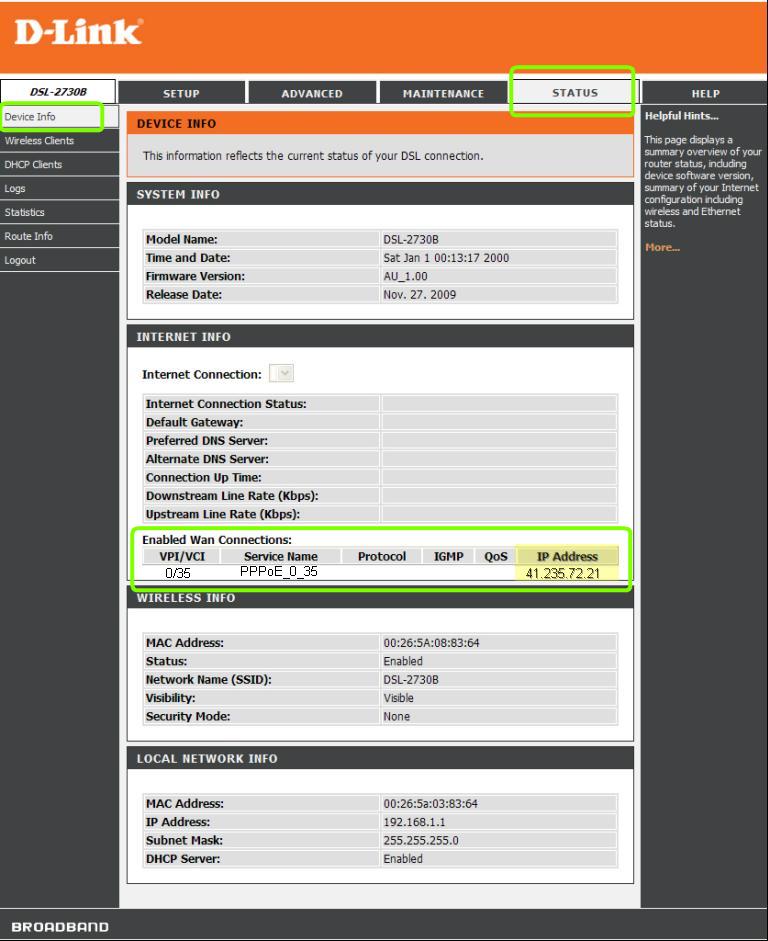Nach der Übernahme durch Elon Musk erfuhr Twitter mehrere bedeutende Veränderungen. Von der Einführung von Twitter Blue bis zur Begrenzung der Preise für das Posten von Beiträgen hat Twitter im Laufe der Jahre dramatische Veränderungen erlebt. Trotz aller Widrigkeiten auf der Plattform sind die meisten Funktionen unverändert geblieben.
Twitter bleibt mit über dreihundert Millionen Nutzern weltweit die größte Microblogging-Plattform im Internet. Auf Twitter können Sie sich mit Ihren Lieblingsstars verbinden, Texte posten, Videos/GIFs posten usw. Was vielen Nutzern jedoch nicht gefällt, ist, dass Twitter automatisch Videobeiträge abspielt.
Wenn Sie ein aktiver Twitter-Nutzer sind, ist Ihnen möglicherweise aufgefallen, dass auf der Plattform geteilte Videos automatisch abgespielt werden, wenn Sie durch sie scrollen. Dies liegt daran, dass dies die Standardeinstellung von Twitter ist. Sie können sie jedoch problemlos ändern, um die automatische Wiedergabe von Videos zu deaktivieren.
Wenn Sie über eine begrenzte Internetbandbreite verfügen oder keine Twitter-Videos ansehen möchten, deaktivieren Sie am besten die Autoplay-Funktionen. Wenn die automatische Videowiedergabe deaktiviert ist, werden keine Videos oder GIFs abgespielt, wenn Sie durch sie scrollen. Sie sollten die automatische Wiedergabe von Videos auf Twitter deaktivieren, um Internetbandbreite zu sparen.
So deaktivieren Sie die automatische Wiedergabe auf Twitter
Wenn Sie also die automatische Wiedergabe auf Twitter stoppen möchten, lesen Sie die Anleitung weiter. Deshalb haben wir einige einfache Schritte zum Stoppen der automatischen Wiedergabe auf Twitter für Desktop- und Mobilgeräte zusammengestellt. Lass uns anfangen.
1. So deaktivieren Sie die automatische Wiedergabe auf dem Twitter-Desktop
Wenn Sie die Webversion von Twitter verwenden, sollten Sie diese einfachen Schritte befolgen, um die automatische Wiedergabe von Videos auf dem Twitter-Desktop zu stoppen. Hier erfahren Sie, was Sie tun müssen.
- Starten Sie Ihren bevorzugten Webbrowser auf Ihrem Computer.
- Besuchen Sie als Nächstes die Twitter-Website und melden Sie sich bei Ihrem Konto an.
- Sobald Sie angemeldet sind, klicken Sie auf mehr Symbol in der linken Seitenleiste.
Klicken Sie auf das Symbol „Mehr“. - Wählen Sie im angezeigten Menü aus Einstellungen und Support.
Einstellungen und Support - Tippen Sie als Nächstes auf Einstellungen und Datenschutz.
Einstellungen und Datenschutz - Tippen Sie in den Einstellungen und Datenschutz auf Zugänglichkeit, Anzeige und Sprachen.
Zugänglichkeit, Anzeige und Sprachen - Klicken Sie nun auf Datenverbrauch.
Datenverbrauch - Klicken Automatisches Abspielen Und stellen Sie es auf „Start".
Stellen Sie es auf „Nie“ ein
Das ist alles! So können Sie die automatische Wiedergabe von Videos auf Twitter stoppen.
2. So stoppen Sie die automatische Wiedergabe von Videos auf Twitter Mobile
Wenn Sie die mobile Twitter-App verwenden, um auf der Plattform geteilte Inhalte anzuzeigen, müssen Sie diese Schritte befolgen. Hier sind einige einfache Schritte, um die automatische Wiedergabe in der mobilen Twitter-App zu deaktivieren.
- Öffnen Sie zunächst eine App Twitter Auf Ihrem Android- oder iPhone-Gerät.
- Wenn Sie die Anwendung öffnen, melden Sie sich bei Ihrem Konto an. Wischen Sie anschließend nach rechts, um das Seitenmenü zu öffnen, und tippen Sie auf Einstellungen und Support.
Einstellungen und Support - في Einstellungen und Datenschutz, Klicken Zugänglichkeit, Anzeige und Sprachen.
Klicken Sie auf Barrierefreiheit, Anzeige und Sprachen - Tippen Sie im nächsten Bildschirm auf Datenverbrauch.
Tippen Sie auf Datennutzung - Tippen Sie anschließend auf Video-Autoplay. Wählen Sie in der angezeigten Eingabeaufforderung aus Start.
Tippen Sie auf „Video automatisch abspielen“ und wählen Sie dann in der angezeigten Eingabeaufforderung „Nie“ aus
Das ist alles! So können Sie die automatische Wiedergabe von Videos in der mobilen Twitter-App stoppen.
Dies waren also einige einfache Schritte, um die automatische Wiedergabe auf Twitter-Desktops und Mobilgeräten zu stoppen. Nachdem Sie Änderungen vorgenommen haben, werden Videos nicht mehr automatisch abgespielt, wenn Sie durch den Feed scrollen. Teilen Sie uns in den Kommentaren mit, ob Sie weitere Hilfe beim Deaktivieren der automatischen Videowiedergabe auf Twitter benötigen.